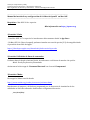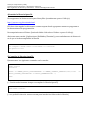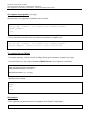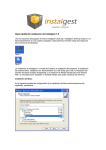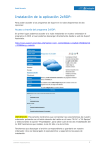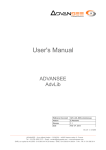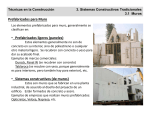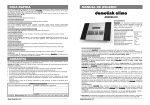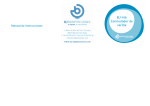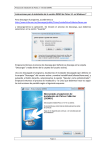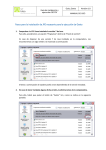Download Manual de instalación de OpenCV
Transcript
Visión por Computador (1782) Grado Ingeniería Electrónica y Automática Industrial Dpto. Ingeniería de Sistemas y Automática. Universidad Miguel Hernández -‐-‐-‐-‐-‐-‐-‐-‐-‐-‐-‐-‐-‐-‐-‐-‐-‐-‐-‐-‐-‐-‐-‐-‐-‐-‐-‐-‐-‐-‐-‐-‐-‐-‐-‐-‐-‐-‐-‐-‐-‐-‐-‐-‐-‐-‐-‐-‐-‐-‐-‐-‐-‐-‐-‐-‐-‐-‐-‐-‐-‐-‐-‐-‐-‐-‐-‐-‐-‐-‐-‐-‐-‐-‐-‐-‐-‐-‐-‐-‐-‐-‐-‐-‐-‐-‐-‐-‐-‐-‐-‐-‐-‐-‐-‐-‐-‐-‐-‐-‐ Manual de Instalación y configuración de la librería OpenCV en Mac OSX -‐-‐-‐-‐-‐-‐-‐-‐-‐-‐-‐-‐-‐-‐-‐-‐-‐-‐-‐-‐-‐-‐-‐-‐-‐-‐-‐-‐-‐-‐-‐-‐-‐-‐-‐-‐-‐-‐-‐-‐-‐-‐-‐-‐-‐-‐-‐-‐-‐-‐-‐-‐-‐-‐-‐-‐-‐-‐-‐-‐-‐-‐-‐-‐-‐-‐-‐-‐-‐-‐-‐-‐-‐-‐-‐-‐-‐-‐-‐-‐-‐-‐-‐-‐-‐-‐-‐-‐-‐-‐-‐-‐-‐-‐-‐-‐-‐-‐-‐-‐ Requisitos: Mac OSX 10.6 o superior Más información en http://opencv.org 1) Instalar XCode: -‐ Para Mac OSX 10.7 o superior lo instalaremos directamente desde la App Store -‐ En Mac OSX 1.6 (Snow Leopard) podemos instalar una versión previa (3.2) descargable desde el portal de desarrollo de Apple: https://developer.apple.com/downloads/index.action?q=xcode 2) Instalar Utilidades de línea de comandos: Podemos hacerlo desde el mismo Xcode. Accederemos en la barra de menús a la opción: Menú Xcode/Preferencias/Downloads Activaremos la descarga de 'Command line tools' en el menú 'Components' 3) Instalar CMake: Descargar la última versión desde: http://www.cmake.org/cmake/resources/software.html Instalaremos el paquete y al final nos preguntará por el directorio de instalación de las utilidades en línea de comandos. Indicaremos el siguiente directorio: /usr/local/bin/ Visión por Computador (1782) Grado Ingeniería Electrónica y Automática Industrial Dpto. Ingeniería de Sistemas y Automática. Universidad Miguel Hernández 4) Instalar la librería OpenCV: Descargaremos la última versión para Linux/Mac (actualmente opencv-‐2.4.8.zip): http://opencv.org/downloads.html El fichero descargado lo ubicaremos en una carpeta donde agrupemos nuestros programas o las herramientas de programación. Descomprimiremos el fichero (haciendo doble click sobre el fichero opencv-‐2.4.8.zip) Abriremos una consola (/Aplicaciones/Utilidades/Terminal) y nos trasladaremos al directorio en el que se ha descomprimido la librería cd 'Carpeta donde hemos trasladado la librería'
cd opencv-2.4.8
5) Compilar la librería OpenCV: Ejecutaremos los siguientes comandos en la consola: mkdir build
cd build
cmake -D CMAKE_BUILD_TYPE=RELEASE -D CMAKE_INSTALL_PREFIX=/usr/local
BUILD_PYTHON_SUPPORT=ON -D BUILD_EXAMPLES=ON ../
make
(......Puede tardar bastante tiempo en compilar la librería OpenCV) sudo make install
(... nos pedirá la clave de nuestra cuenta para instalar los ficheros de la librería) -D
Visión por Computador (1782) Grado Ingeniería Electrónica y Automática Industrial Dpto. Ingeniería de Sistemas y Automática. Universidad Miguel Hernández 6) Compilar un programa: (ej1.cpp) Ejecutaremos los siguientes comandos en la consola: gcc ej1.cpp -lstdc++
lopencv_imgproc
-lm -lopencv_core -lopencv_highgui -
./ej1
***si no encontrase las librerías o las cabeceras podemos compilar con: gcc ej1.cpp -lstdc++ -lm -lopencv_core -lopencv_highgui lopencv_imgproc -L/usr/local/lib -I/usr/local/include
7) Compilación con CMAKE: -‐ Crear una carpeta y colocar en ella el código fuente que deseamos compilar (ej1.cpp) -‐ Crear un fichero en esa carpeta llamado CMakeLists.txt con el siguiente contenido: CMAKE_MINIMUM_REQUIRED(VERSION 2.8) FIND_PACKAGE( OpenCV REQUIRED ) LINK_LIBRARIES( ${OpenCV_LIBS} ) ADD_EXECUTABLE ( ej1 ej1.cpp ) -‐ Ejecutar en la consola: cd 'Directorio del programa'
cmake .
make
./ej1
8) Ejemplos: -‐ En la siguiente carpeta tenemos los ejemplos de la OpenCV compilados cd ~/opencv-2.4.8/build/bin